جعلت ويندوز من السهل جدا لإعادة تعيين الخاص بكالنظام في حال حدث شيء فظيع ، فظيعة لذلك ؛ فيروس أو ربما العبث قليلا مع قلم المحكمة ، أو ربما التطبيق الخبيثة بشكل خاص. تتيح لك إعادة الضبط الاحتفاظ بجميع ملفاتك وتطبيقاتك ، وإعادة Windows إلى إعداداته الافتراضية الأصلية. للقيام بذلك ، انتقل إلى تطبيق "الإعدادات" وقم بزيارة مجموعة "إعدادات الاسترداد" حيث سترى خيارًا لإعادة تعيين جهاز الكمبيوتر. إذا كانت الأمور عابرة جدًا ولم تتمكن من الوصول إلى تطبيق "الإعدادات" ، فقد تحتاج إلى إعادة تعيينها قبل أن تصل إلى سطح المكتب والتي يمكنك من شاشة تسجيل الدخول. إليك الطريقة.
قم ببدء تشغيل Windows 10 وعلى شاشة تسجيل الدخول ، انقر فوق "نعم"على زر الطاقة. اضغط باستمرار المفتاح Shift وانقر فوق إعادة التشغيل. سترى الشاشة التالية. تأكد من الضغط باستمرار على مفتاح Shift عند إعادة تشغيل Windows وعدم إطلاقه حتى ترى الشاشة الأولى مع خيار استكشاف الأخطاء وإصلاحها. انقر فوق استكشاف الأخطاء وإصلاحها.

في الشاشة التالية ، انقر فوق الزر "إعادة تعيين الكمبيوتر".
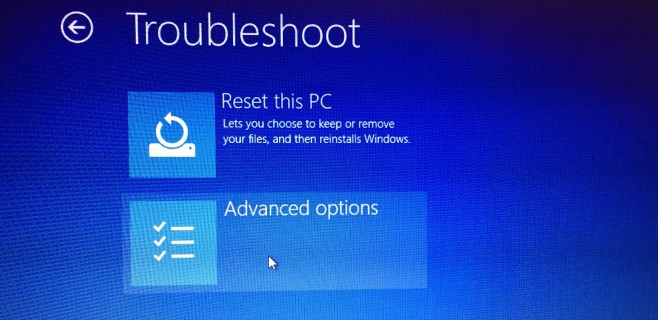
يمكنك اختيار إعادة تعيين جهاز الكمبيوتر والاحتفاظ بجميع ملفاتك وتطبيقاتك ، أو يمكنك الحصول على نظام تشغيل Windows 10 نظيف يكاد يكون جيدًا كتثبيت جديد.
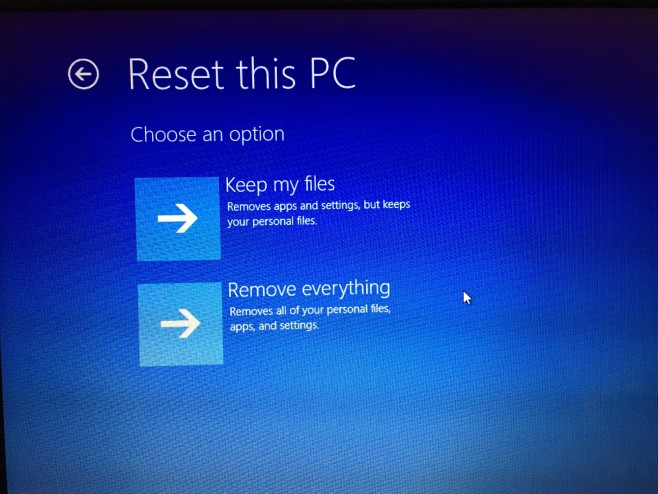
هذا كل ما يتطلبه الأمر. لن تحتاج إلى قرص تثبيت لإكمال إعادة التعيين ، وإذا تم تنشيط Windows ، فلن تحتاج إلى تنشيطه مرة أخرى.













تعليقات